Kuidas lubada tume režiim Microsoft OneNote'is kõigis teie seadmetes
Microsoft Kangelane Microsoft Onenote / / August 11, 2021

Viimati värskendatud

Andke oma silmadele puhkust ja kasutage meeldivama välimuse saamiseks OneNote'i tumedat režiimi. Siit saate teada, kuidas see kõikides seadmetes lubada.
Tumerežiimi saate lubada selliste veebirakenduste jaoks nagu Google'i dokumendid, süsteemid nagu Windows 11ja mobiilseadmed nagu Android. Loomulikult võiksite seda kasutada selliste rakenduste jaoks nagu OneNote. Kui fännate seda lihtsat viisi silmade pingete leevendamiseks või just nagu välimus, oleme siin abiks.
Näitame teile, kuidas lubada tume režiim OneNote'is töölaual, Windows 10, Mac ja teie mobiilseadmetes. Pange tähele, et mõnel juhul peate selle OneNote'i rakendamiseks kasutama oma seadmes tumedat režiimi.
Tume režiim OneNote'i töölaual
Saate Windowsi OneNote'i töölauaversiooni jaoks hõlpsalt tumeda režiimi lubada. Pange tähele, et see säte kehtib kõikidele teie Microsoft Office'i rakendustele.
- Avage OneNote ja klõpsake nuppu Fail üleval vasakul.
- Valige Valikud.
- Valige Kindral vasakul.
- Rippmenüüst jaoks Kontori teema, vali Must.
- Klõpsake nuppu Okei.
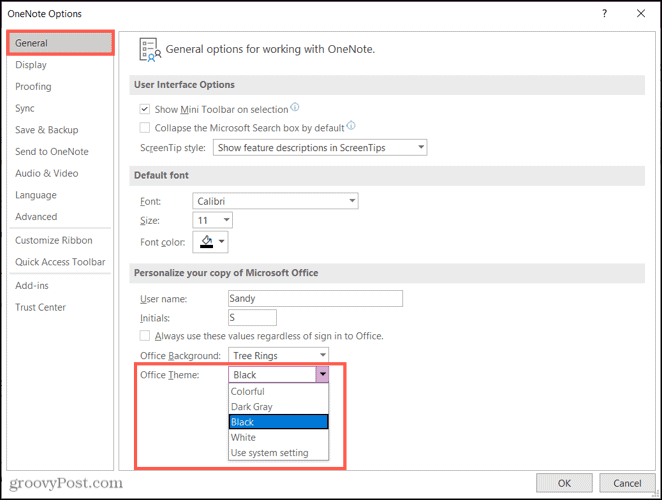
Kui töötate sel ajal mõne muu Office'i rakendusega, saate seal muudatuste tegemiseks järgida samu samme. Seejärel rakendub OneNote'i avamisel must teema.
Tume režiim OneNote'is Windows 10 jaoks
Kui kasutate Windows 10 jaoks OneNote'i, on tumeda režiimi lubamine vaid mõne hiireklõpsuga.
- Avage OneNote Windows 10 jaoks ja klõpsake paremas ülanurgas valikul Seaded ja Veel (kolm punkti) ja valige Seaded.
- Valige Valikud.
- Klõpsake külgriba ülaosas ikooni Värv rippmenüü noolt ja valige Tume.
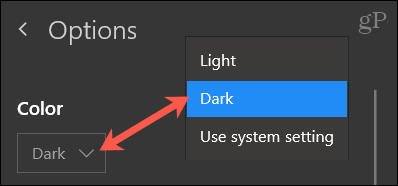
Tume režiim OneNote'is Macis
OneNote'i tumerežiimi funktsioon Macis langeb kokku teie macOS -i sättega. Seega, kui kasutate automaatset režiimi, et lülituda automaatselt kellaaja järgi pimedaks või lülitada see käsitsi sisse, järgib OneNote seda. Minema Süsteemi eelistused> Kindral võimaldada Tume või Automaatne.
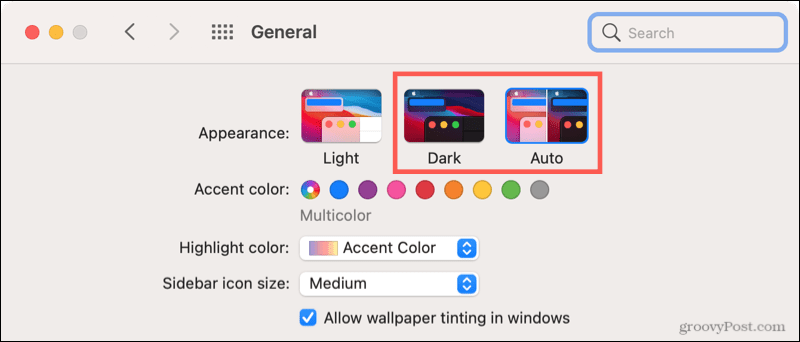
Maci OneNote'i tumeda režiimi valiku juures on huvitav see, et see on vaikimisi lubatud. Kuid teil on võimalus see välja lülitada. See võimaldab teil OneNote'i kasutada tavarežiimis olenemata sellest, mida teie Mac kasutab.
- Avage OneNote ja valige Üks märge > Eelistused menüüribalt.
- Valige Kindral.
- Märkige ülaosas jaotises Isikupärastamine märkeruut Lülitage tume režiim välja.
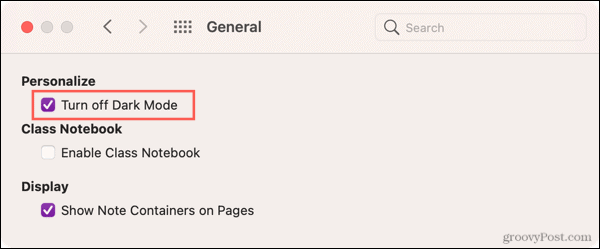
Võib -olla olete vastupidises olukorras. Soovite OneNote'is kasutada tumedat režiimi ja see pole sisse lülitatud, kui teie Mac kasutab tumedat režiimi. Liikuge ülaltoodud kohta ja eemaldage kindlasti samm 3.
Tume režiim OneNote'is mobiilis
OneNote järgib Androidis, iPhone'is ja iPadis sama reeglit nagu Macis. Rakendus kasutab tumedat režiimi, kui teie seade seda kasutab.
Androidis
Pimeda režiimi lubamiseks oma Android -seadmes puudutage Seaded ülaosas ja valige Teema. Valige Tume tipus.
Androidi vanemate versioonide puhul puudutage Seaded ja valida Ekraan. Laienda Täpsem ja vali Seadme teema. Valige Tume.
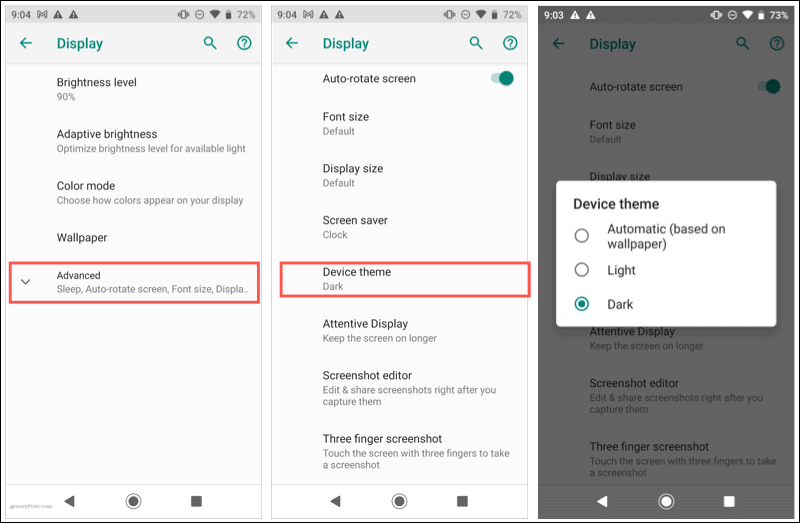
IPhone'is ja iPadis
Pimeda režiimi lubamiseks iPhone'is ja iPadis avage Seaded ja valida Ekraan ja heledus. Valige Tume tipus.
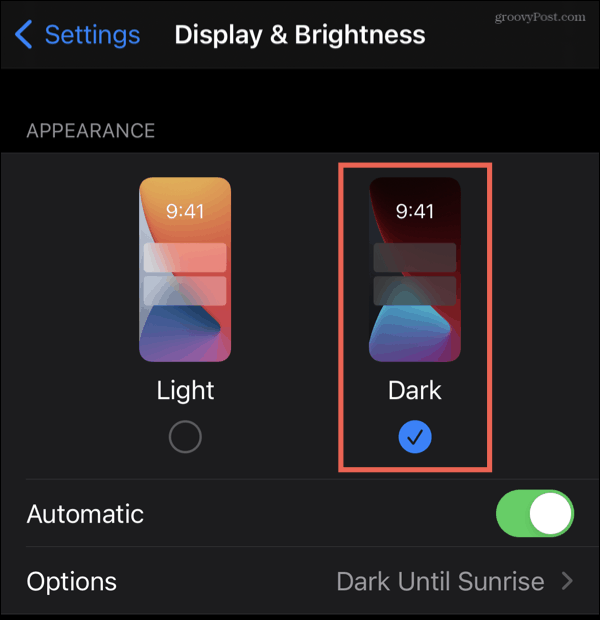
Samuti saate ajastada tumeda režiimi või lubada selle oma juhtimiskeskusest. Täieliku teabe saamiseks vaadake meie kasulikke kasutusjuhiseid tume režiim iPhone'is ja iPadis.
Muutke OneNote silmade jaoks lihtsaks
Kui olete OneNote'i innukas kasutaja, võib tumeda režiimi kasutamine aidata heledust vähendada. Nii et oma keskkonna või rakenduse silmis hõlbustamiseks proovige tumedat režiimi!
Olge kursis muude juhistega, järgides neid groovyPost Twitteris!
Kuidas kustutada Google Chrome'i vahemälu, küpsised ja sirvimisajalugu
Chrome salvestab suurepäraselt teie sirvimisajaloo, vahemälu ja küpsised, et optimeerida veebis brauseri toimivust. Tema kuidas ...
Poesisene hinnavaste: kuidas saada poes ostes veebipõhiseid hindu
Poest ostmine ei tähenda, et peate kõrgemat hinda maksma. Tänu hinna sobitamise garantiidele saate veebis allahindlusi, kui ostate ...
Kuidas kinkida Disney Plus tellimus digitaalse kinkekaardiga
Kui olete nautinud Disney Plusi ja soovite seda teistega jagada, saate siit osta Disney+ kingituse tellimuse ...
Teie juhend dokumentide jagamiseks teenuses Google Docs, Sheets ja Slides
Saate hõlpsalt koostööd teha Google'i veebipõhiste rakendustega. Siin on teie juhised lubade jagamiseks teenustes Google Docs, Sheets ja Slides ...



